Conas Dífhabhtú USB a Chumasú ar Xiaomi Redmi Phone?
Mar 07, 2022 • Comhdaithe go: Fadhbanna Soghluaiste Android a Shocrú • Réitigh chruthaithe
Is fo-bhanna de Xiaomi é Redmi a thug go leor iontas d’úsáideoirí le praghas íseal agus perfermance cumhachtach. Mar úsáideoir Xiaomi Redmi, an raibh tú riamh ag smaoineamh ar conas roghanna Forbróra agus dífhabhtaithe USB a chumasú ar Xiaomi Redmi 3/2 nó Redmi nóta 3/2 nuair a bhíonn ROM á nuashonrú agat nó ag fréamhú do chuid feistí nó rochtain a fháil ar chlár tríú páirtí eile.
Chun dífhabhtú USB a chumasú ar ghuthán Xiaomi Redmi, ba cheart na roghanna forbróra a dhíbhloic ar dtús.
Anois, lean na céimeanna seo chun do ghuthán Xiaomi Redmi a dhífhabhtú.
1. Cumasaigh Roghanna Forbróirí ar fhón Xiaomi Redmi
Céim 1. Díghlasáil do ghuthán agus téigh go dtí príomh-Socruithe ar do feistí Xiaomi Redmi
Céim 2. Scrollaigh síos chun teacht ar Maidir Gléas agus sconna ar sé.
Céim 3. Aimsigh MIUI Leagan agus sconna arís agus arís eile ar sé.
Tar éis sin, gheobhaidh tú teachtaireacht "Is forbróir anois tú!" ar scáileán do ghléis.
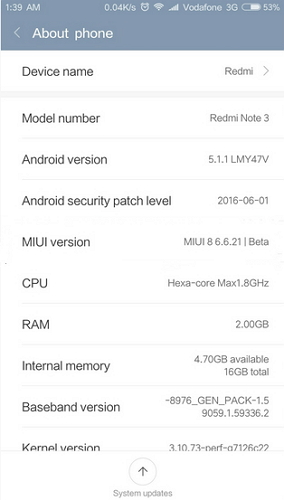
2. Cumasaigh USB Dífhabhtaithe ar ghuthán Xiaomi Redmi
Céim 1. Téigh ar ais go dtí na Príomhshocruithe. Rith Socruithe Breise, agus tapáil roghanna Forbróra chun é a chumasú as sin amach.
Céim 2. Scrollaigh síos chun teacht ar rogha USB Dífhabhtaithe agus é a chumasú.
Anois, d’éirigh leat USB Dífhabhtaithe a chumasú ar do ghléasanna Xiaomi Redmi.
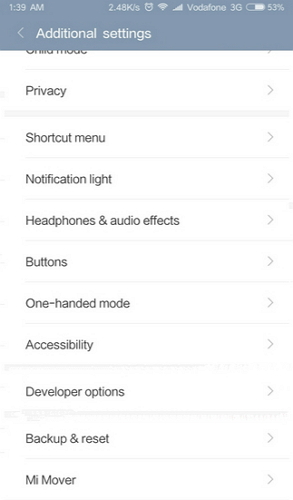
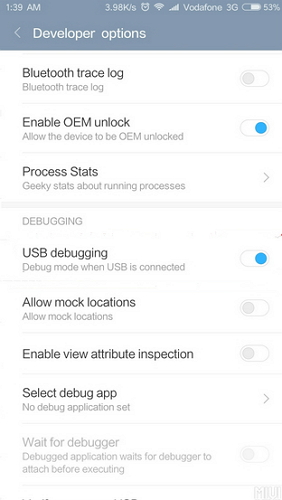
Android USB dífhabhtaithe
- Dífhabhtaigh Glaxy S7/S8
- Dífhabhtaigh Glaxy S5/S6
- Nóta Glaxy Dífhabhtaithe 5/4/3
- Dífhabhtaigh Glaxy J2/J3/J5/J7
- Dífhabhtaigh Moto G
- Dífhabhtaigh Sony Xperia
- Dífhabhtaigh Huawei Ascend P
- Dífhabhtaigh Huawei Mate 7/8/9
- Dífhabhtaigh Huawei Honor 6/7/8
- Dífhabhtaigh Lenovo K5 / K4 / K3
- Dífhabhtaigh HTC One / Desire
- Dífhabhtaigh Xiaomi Redmi
- Dífhabhtaigh Xiaomi Redmi
- Dífhabhtaithe ASUS Zenfone
- Dífhabhtaigh OnePlus
- OPPO dífhabhtaithe
- Vivo dífhabhtaithe
- Dífhabhtaithe Meizu Pro
- Dífhabhtaithe LG




Séamas Dáibhis
Eagarthóir Foirne